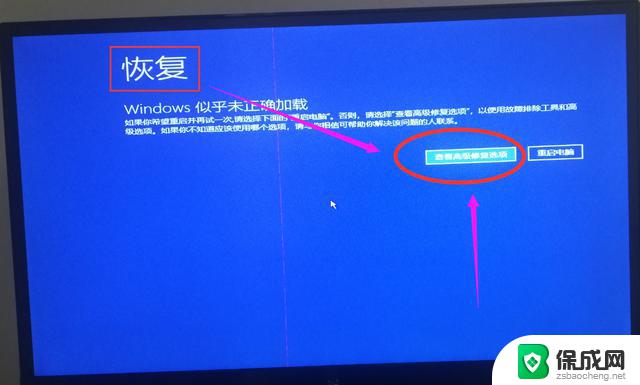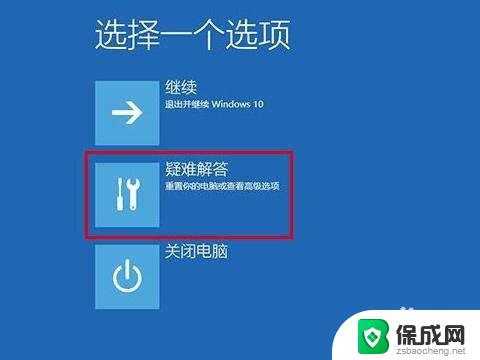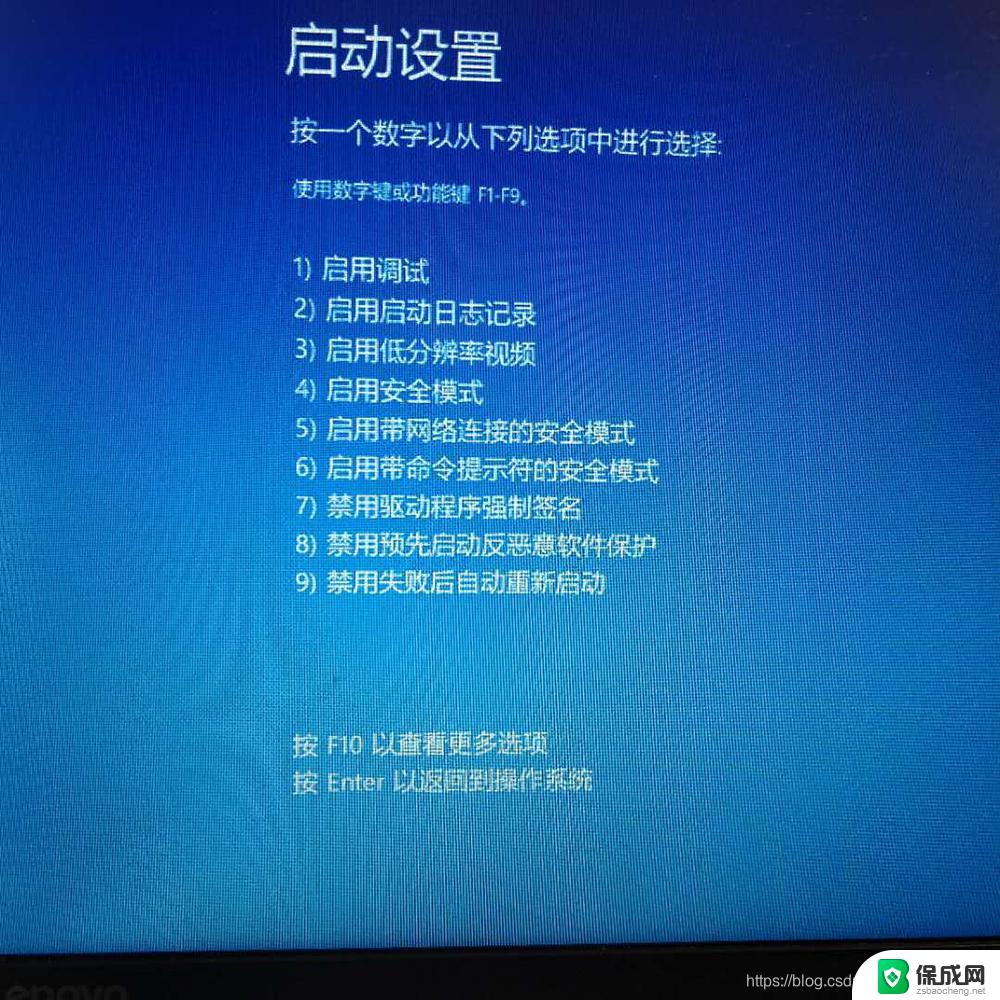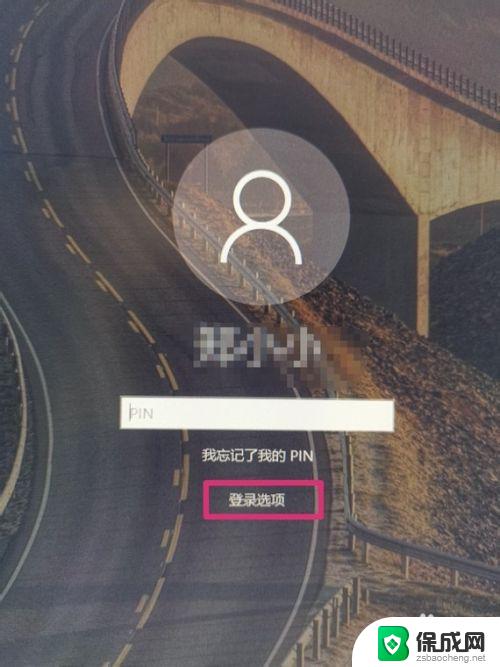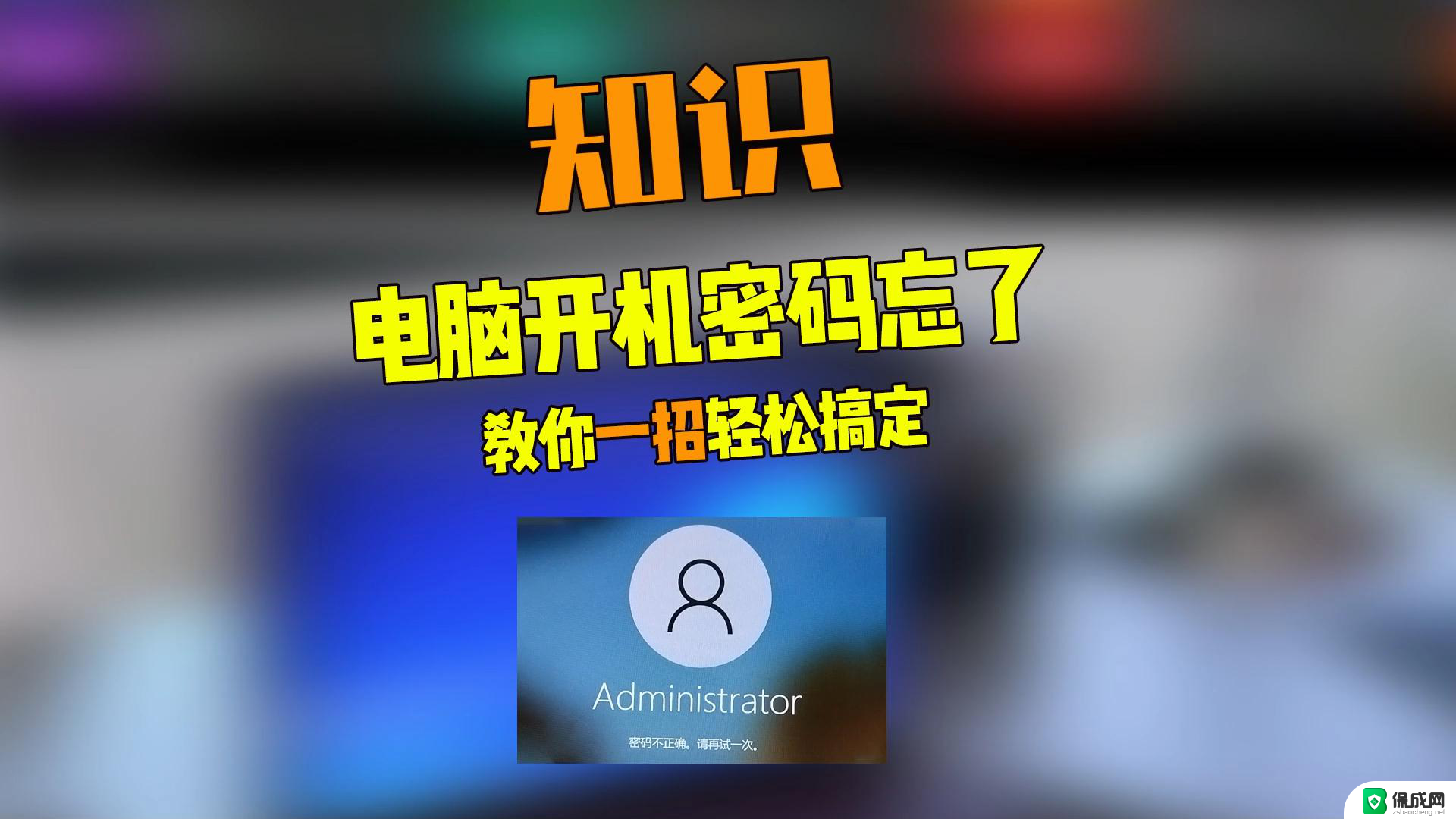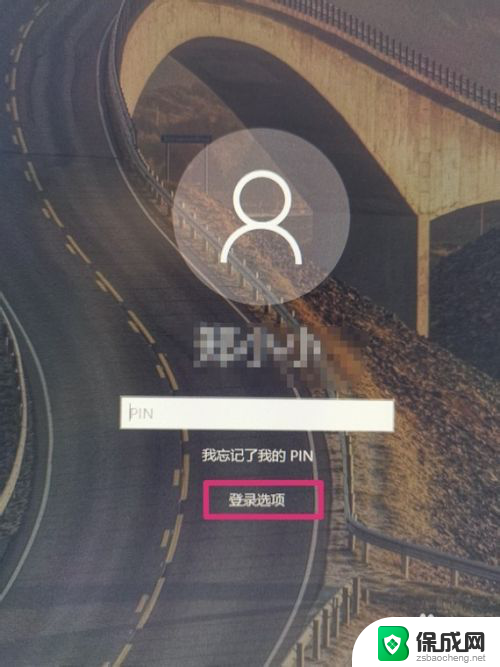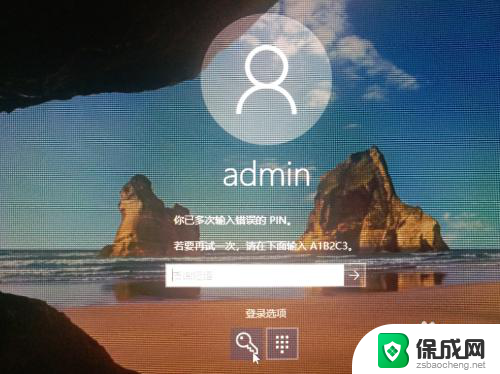怎么破解电脑密码呢 win10开机密码忘记了怎么办
怎么破解电脑密码呢,在如今数字化时代,电脑密码成为了保护个人隐私和数据安全的重要手段,我们时常会遇到一些突发情况,比如忘记了Win10开机密码。当这种情况发生时,我们应该如何破解电脑密码呢?如何重新获得对电脑的访问权限呢?在本文中我们将探讨几种可能的解决办法,帮助您应对忘记电脑密码的窘境。
方法如下:
1.登陆电脑时显示登陆密码框,忘记密码了,不用着急,看下面破解方法。
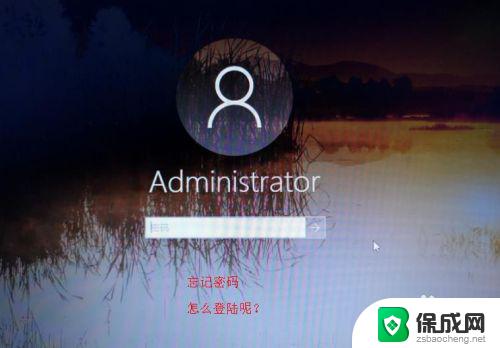
2.拿出U盘启动盘,插入电脑USB接口,重启电脑,进入“系统维护工具箱”界面。
tips:关于U盘启动盘的制作方法及进入“系统维护工具箱”方法,小编之前有介绍。请点击下面链接阅读。



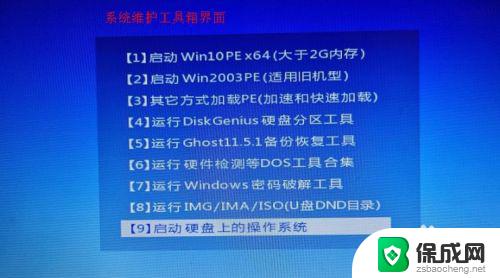
3.接着在系统维护工具箱,选择第7项“运行Windows密码破解工具”。tips:按上下键选择,按Enter键进入。
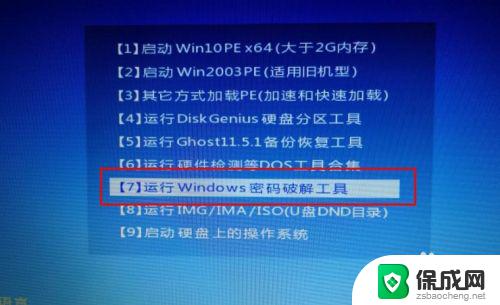
4.接着选择第4项“修改或清除Windows登陆密码”,tips:操作方法同上一步骤。
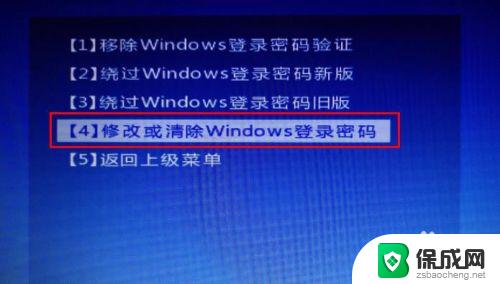
5.在打开的密码清除器界面,选择输入序号“1”,按“Enter”键进入下一步
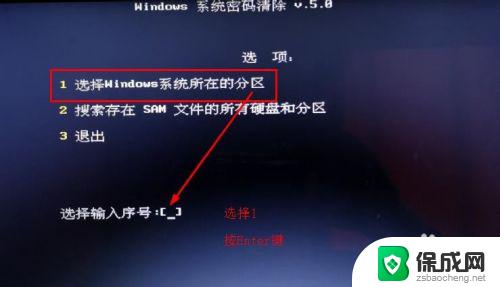
6.接着输入系统驱动序号“1”,按Enter键。tips:序号数字为系统驱动器的序号,注意观察输入。

7.接下来系统会搜索“SNM数据库文件路径”,请等待2分钟左右即可搜索到SAM文件。按Enter键继续,如图所示
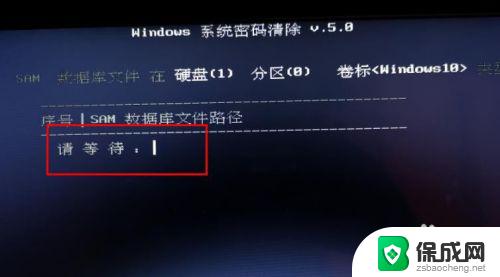
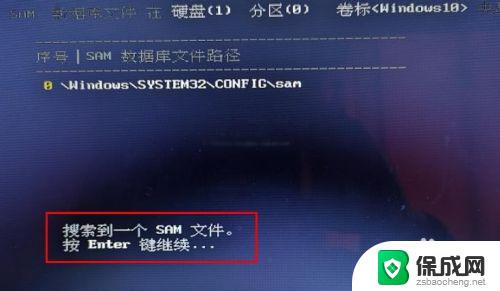
8.在用户列表界面,输入用户序号“0”,按Enter键。tips:序号为密码账户名,请注意选择。
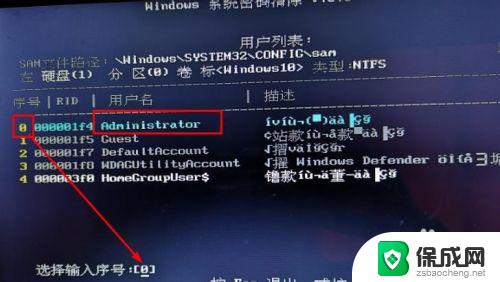
9.接着在用户的账号参数界面,按“Y”键保存更改,然后按“ESC”键直到电脑重启。
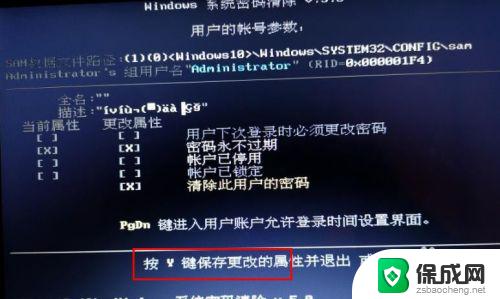
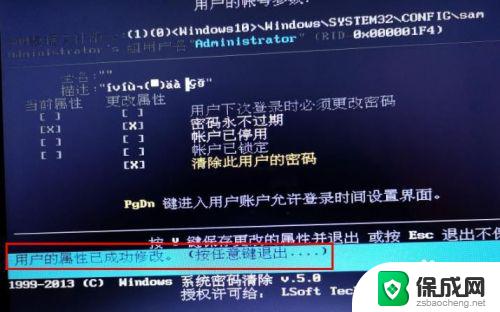
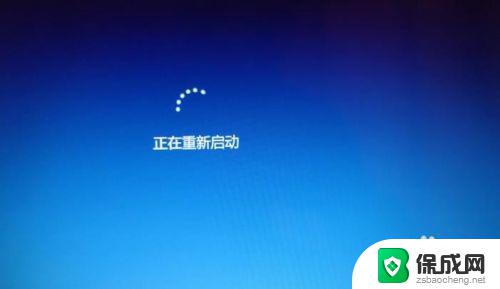
10.电脑重启后即可清除密码,直接点击登录电脑即可,如图所示
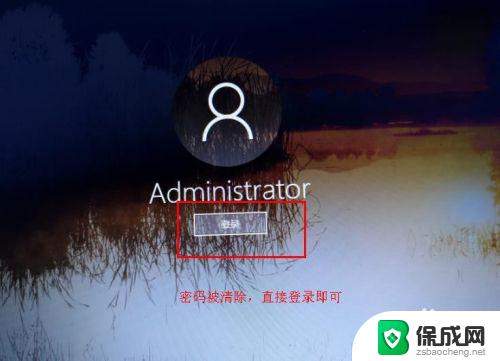
11.方法总结:
1、插入U盘启动盘到电脑,重启电脑进入“系统维护工具箱”
2、选择运行“Windows密码破解工具”,按步骤清除密码
3、重启电脑
以上就是破解电脑密码的全部内容,如果您遇到相同问题,请参考本文中介绍的步骤进行修复,希望这些步骤对您有所帮助。